Что такое SMSS.exe и насколько это безопасно?
Системный процесс, такой как smss.exe, обычно связан с неоправданно высокой загрузкой процессора и графического процессора.
Запустите диспетчер задач на своем ПК с Windows, и вы обнаружите, что в фоновом режиме работает множество системных процессов. Обычно нет причин беспокоиться об этих файлах и процессах, о том, что они делают, или сомневаться в их безопасности, если только они не влияют на производительность вашего ПК.
Даже если ваш интерес вызывает странный фоновый процесс, который ведет себя странно, определить его безопасность может быть сложно. Системный процесс, такой как smss.exe, обычно связан с неоправданно высокой загрузкой процессора и графического процессора. В этом руководстве мы объясним, что делает smss.exe и как проверить, есть ли на вашем компьютере безопасная версия файла.

Администратор заблокировал выполнение этого приложения. (mmc.exe и не только) Решение проблемы.
Что такое smss.exe и для чего он нужен?
smss.exe — это исполняемый файл, который отвечает за работу подсистемы диспетчера сеансов (или диспетчера сеансов Windows). Это важный компонент операционной системы Windows, который запускается сразу после нажатия кнопки питания. Он отвечает за создание пользовательских сеансов и мониторинг других важных системных процессов, чтобы убедиться, что они работают правильно.
Например, smss.exe приведет к сбою вашего компьютера, если csrss.exe или winlogon.exe неисправны или неожиданно перестанут работать, что приведет к ошибке Blue Screen of Death (BSOD) . Точно так же ваш компьютер может зависнуть, если файл smss.exe поврежден или отсутствует. Это демонстрирует важность процесса подсистемы диспетчера сеансов.
Несмотря на то, что это жизненно важный системный файл, необходимый вашему компьютеру для правильной работы после запуска, бывают случаи, когда файл smss.exe становится пагубным для здоровья и производительности вашего ПК. В следующем разделе вы узнаете, как узнать, безопасен ли исполняемый файл Session Manager Subsystem на вашем компьютере.
Smss.exe безопасно?
Подсистема диспетчера сеансов — один из многих системных процессов, запускаемых при нажатии кнопки питания ПК. Это помогает вашему компьютеру правильно загружаться и наводит порядок для других программ. После этого он остается в фоновом режиме и отслеживает состояние важных системных процессов.
smss.exe потребляет крошечную и ничтожную часть ресурсов вашего ПК. Это законный файл, который не вызывает никаких проблем или проблем с производительностью. Если вы обнаружите, что процесс потребляет безумное количество ресурсов ЦП или замедляет работу вашего компьютера, вероятно, вредоносная программа маскируется под smss.exe.
Киберпреступники иногда называют вредоносное ПО по имени законных системных файлов, чтобы избежать обнаружения системой безопасности вашего ПК и антивирусным программным обеспечением. Вы можете определить легитимность файла smss.exe, проверив его местоположение на локальном диске и проверив его цифровую подпись.
Как проверить местоположение smss.exe и цифровую подпись
1. Запустите диспетчер файлов ( Ctrl + Shift + Esc ) и перейдите на вкладку « Подробности ». Щелкните правой кнопкой мыши smss.exe и выберите « Свойства».
Либо перейдите на вкладку « Процессы », щелкните правой кнопкой мыши диспетчер сеансов Windows и выберите « Свойства».
2. На вкладке « Общие » проверьте расположение файла и убедитесь, что в нем указано C: Windows System32 или C: Windows или C: Windows System32 Event Agent Bin.
3. Перейдите на вкладку «Цифровая подпись», проверьте список «Подпись» и убедитесь, что в нем указано « Microsoft Windows Publisher».
Как и многие другие системные процессы, встроенные в Windows 10, исполняемый файл smss.exe находится в каталоге C: Windows System32 . Для ПК под управлением более старых или устаревших операционных систем (Win 7 / Win 8 / Win 8.1) вы можете найти smss.exe, расположенный в C: Windows или C: Windows System32 Event Agent Bin.
Если исполняемый файл Session Manager Subsystem находится в какой-либо папке, отличной от упомянутых выше, это определенно вирус. Запустите его через средство безопасности или немедленно удалите со своего компьютера. Вы должны сделать то же самое, если файл не имеет цифровой подписи Microsoft Windows Publisher.
Как исправить и заменить smss.exe
Как упоминалось ранее, ваш компьютер может работать со сбоями, генерировать случайные ошибки и отказываться во время использования, если файл подсистемы диспетчера сеансов отсутствует или поврежден. Если файл smss.exe заражен вредоносным ПО, случайно удален или удален с вашего компьютера антивирусом, вы можете исправить (или заменить) его, используя указанные ниже инструменты и методы.
1. Исправьте smss.exe с помощью средства проверки системных файлов (SFC)
Система Windows File Checker (SFC) представляет собой отличный инструмент для восстановления поврежденных файлов. Он сканирует ваш компьютер и заменяет поврежденные системные файлы. Для получения эффективных результатов Microsoft рекомендует запускать средство обслуживания образов развертывания и управления ими (DISM) перед запуском средства проверки системных файлов, особенно если на вашем компьютере установлена Windows 10, Windows 8 или Windows 8.1.
Для более старых ОС вы можете запустить SFC напрямую (см. Шаг 3 ниже).
1. Щелкните правой кнопкой мыши кнопку «Пуск» и выберите « Командная строка (администратор)» в меню быстрого доступа.
2. Вставьте команду ниже в консоль и нажмите Enter.
DISM.exe /Online /Cleanup-image /Restorehealth
Эта команда предложит инструменту DISM предоставить файлы, необходимые для исправления и замены поврежденных файлов. Этот процесс может занять несколько минут, поэтому подождите, пока не получите сообщение об успешном выполнении, прежде чем запускать следующую команду.
3. Вставьте команду ниже в консоль и нажмите Enter
sfc /scannow
Windows просканирует ваши системные файлы и заменит все найденные поврежденные файлы. Этот процесс в равной степени занимает несколько минут; не закрывайте окно командной строки, пока сканирование не будет завершено на 100%.
2. Запустите служебную программу проверки диска.
Системные файлы могут быть повреждены, если на вашем жестком диске есть поврежденный сектор. Инструмент « Проверить диск» просканирует ваш жесткий диск на наличие неисправных секторов и автоматически исправит их. Вам следует запустить этот инструмент, если SFC не обнаруживает никаких повреждений системного файла и smss.exe продолжает потреблять чрезмерные ресурсы ЦП.
Запустите командную строку от имени администратора, вставьте команду ниже в консоль и нажмите Enter.
chkdsk C: /f /r
3. Переустановите Windows.
Если ни один из вышеперечисленных методов не решает проблему, возможно, вам придется выполнить чистую переустановку Windows в крайнем случае.
Понимание диспетчера сеансов Windows
На этом этапе мы надеемся, что вы теперь понимаете важность подсистемы диспетчера сеансов (или диспетчера сеансов Windows) на вашем ПК с Windows. Если на вашем устройстве установлена оригинальная версия файла smss.exe, беспокоиться не о чем.
Не пытайтесь принудительно остановить, отключить или удалить файл со своего устройства, даже если он загружает ресурсы ЦП и вызывает другие проблемы. Иногда проблему может решить простой перезапуск устройства. Если проблема не исчезнет, когда ваш компьютер снова включится, проверьте местоположение файла, цифровую подпись и просканируйте его антивирусом, прежде чем предпринимать какие-либо действия.
Источник: techno-blogger.ru
SMS/MMS в диспетчере устройств на телефоне: что это, как удалить?
Вирусных программ для мобильных телефонов на сегодняшний день достаточно много, и одним из них является программа СМС и ММС, которая отображается в максимально непримечательном виде в диспетчере, но при этом наносит определенный вред владельцу мобильного телефона.

Стоит отметить, что такое приложение может вообще никак себя не проявлять, просто собирать информацию обо всех звонках, а также ту информацию, которая имеется непосредственно в мобильном телефоне, производиться отправку платных сообщений на различные номера, за счет чего средства будут списываться максимально быстро, и так далее.
В некоторых случаях вирус проявляет себя и пишет, что в работе утилиты СМС/ММС произошла ошибка. Но что он вообще из себя представляет, что делать при его появлении?
Что собой представляет такое приложение?
Программа СМСММС в диспетчере может представлять собой вирусную программу, которая блокирует отправку стандартных сообщений, но при этом самостоятельно отправляет платные сообщения, вследствие чего денежные средства со счета списываются достаточно быстро. Программа может собирать большое количество данных, которые имеются в мобильном телефоне, в том числе по картам, операциям покупки в сети, личные по типу паспортных и так далее.
Все эти данные могут передаваться мошенникам для проведения различных махинаций, а потому за безопасностью своего устройства необходимо следить постоянно, особенно если на нем имеются личные данные. Как произвести удаление вредоносную утилиту с телефона?

Как произвести его удаление?
Удалить вирус будет не проблемой, главное – делать все последовательно и не пропускать никакие шаги, так как в противном случае возможности произвести качественную чистку в безопасном режиме – не будет.
Безопасное удаление приложения предполагает не просто проведение стандартной процедуры в диспетчере задач, а дополнительное ограничение безопасности утилиты.
Для того, чтобы произвести безопасное удаление без риска утери собственных данных, необходимо перейти в запуск безопасного режима на мобильном устройстве, далее в настройки функции безопасности, далее перейти в раздел администрирования, где необходимо будет снять галочку с приложения СМСММС, которое является вирусным.

Только после этого следует провести удаление программы через стандартный диспетчер задач на устройстве.
Источник: list-name.ru
Что такое Msiexec.exe?
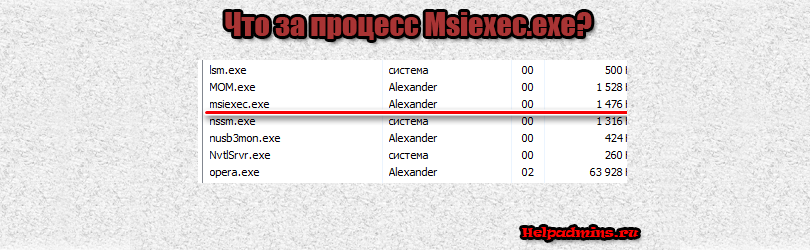
Время от времени, открывая диспетчер задач и просматривая в нем список активных процессов, можно заметить процесс под названием Msiexec.exe. Многим пользователям становится интересно о его назначении. В данной статье мы расскажем вам все о процессе Msiexec.exe, для чего он нужен и стоит ли его завершать.
![]()
Процесс msiexec.exe в диспетчере задач
Что делает Msiexec.exe?
Данный процесс отвечает за работу системной службы “Установщик Windows”, которая в свою очередь обеспечивает работоспособность всех операций установки и удалений программ из пакетов MSI.
Проще говоря, когда вы устанавливаете или удаляете какую – либо игру или программу, активируется служба “Установщик Windows”, а вместе с ней и процесс Msiexec.exe.
Поэтому если вы видите его активность в диспетчере задач, то не стоит его завершать. Возможно в этот момент что – то устанавливается или обновляется.
Подозрительная активность Msiexec.exe
Если вы заметили, что данный процесс запущен и загружает процессор или память слишком часто, причем в эти моменты вы ничего не устанавливаете и не обновляете, то стоит проверить Msiexec.exe на наличие вирусов.
Ведь вирусы запросто могут маскироваться под системные процессы, и спокойно работать в системе, выполняя свои вредоносные функции.
Для проверки процесса Msiexec.exe на вирусы в первую очередь нужно обратить внимание на расположение его исполняемого файла.
Чтобы это сделать, нужно найти Msiexec.exe в диспетчере задач, кликнуть по нему правой кнопкой мыши и в открывшемся меню выбрать “Открыть место хранения файла“.
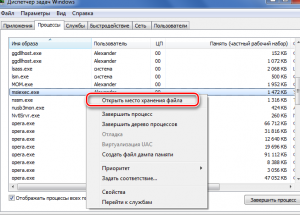
Открываем расположение файла
Если откроется папка C:/Windows/System32, значит скорее всего Msiexec.exe не заражен вирусами, если же какая – либо другая папка, то вероятность его инфицирования большая.
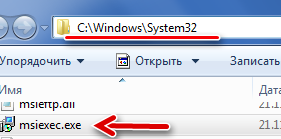
Требуемый результат открытия местоположения файла msiexec.exe
В этом случае советуем вам проверить свой компьютер бесплатными утилитами от Касперского и Доктора Веба. Причем сделать это нужно даже при наличии антивируса на компьютере с обновленными базами.
Еще одна причина, по которой процесс Msiexec.exe может постоянно висеть в списке активных может неправильно выставленная опция включения службы “Установщик Windows“.
Чтобы проверить это нужно зайти в управление компьютером и далее открыть список всех служб.

Заходим в управление компьютером

Службы в Windows
В этом списке найти службу “Установщик Windows“, и кликнуть по ней два раза левой кнопкой мыши и в открывшемся окне проверить опцию “Тип запуска“.

Служба “Установщик Windows”
Там должно стоять значение “Вручную“. Если оно отлично от “Вручную“, то нужно его переключить и нажать кнопку “Ок” в низу окна.
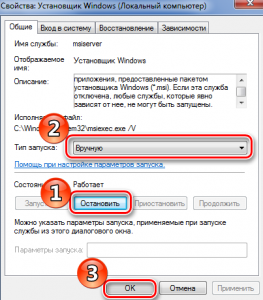
Требуемые параметры службы “Установщик Windows”
DemonF2016

Программы для редактирования фото. 3 способа обработки
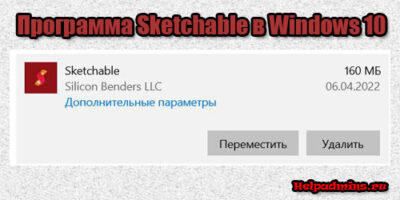
Sketchable что это за программа и нужна ли она в windows 10?

Acer Collection S что это за программа и нужна ли она?
Добавить комментарий
Разделы сайта
- Android (19)
- Microsoft Office (31)
- Windows (228)
- Безопасность (35)
- Все про BIOS (126)
- Игровые проблемы (18)
- Интернет (104)
- Майнинг (7)
- Ноутбуки (76)
- Общие вопросы (199)
- Оптимизация (35)
- Ошибки (107)
- Принтеры и сканеры (28)
- Программы (254)
- Разъемы и кабели (23)
- Сети (42)
Источник: helpadmins.ru
Mssecsvc.exe — как удалить вирус в Windows
Множество пользователей жалуются, что предустановленный антивирус часто жалуется на угрозу со стороны процесса Mssecsvc.exe, расположенного в папке C:Windows. Сегодня мы расскажем что это за вирусный процесс в Windows. Мы наглядно покажем как удалить зловред и всех, кто пришел вместе с ним.
Что это за процесс
MSSECSVC.exe — это троянская программа, исполняемый процесс которой является модифицированным вирусом Win32/Filecoder.WannaCryptor.D, который буквально недавно атаковал множество компьютеров по всему миру и зашифровал данные миллиона пользователей.
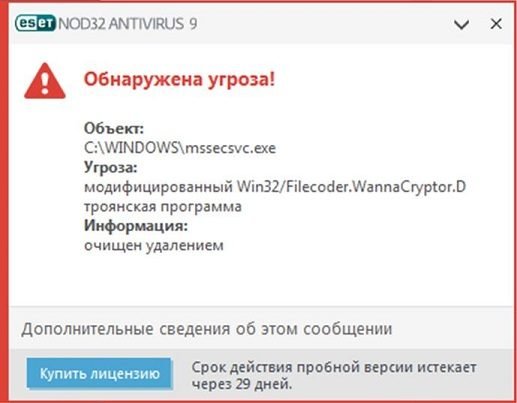
Вирус MSSECSVC.exe обнаружен антивирусом NOD32
С самим нашумевшим вирусом WannaCry быстро справились, убрав уязвимость через актуальные обновления Windows. А вот его модифицированные копии расплылись по Сети. К счастью, антивирусная программа, которая имеет свежие базы данных, успешно блокирует попытки заразить систему.
Как удалить вирус
Для удаления этой угрозы вам потребуется провести комплексную очистку и настройку компьютера. Дело в том, что вирусы ищут уязвимость (дыры) в системных файлах, откуда можно атаковать. Если пробовать просто удалить директорию с файлом трояна, то вряд ли это получится. Для эффективного удаления выполните все по-пунктам:
- Закрываем абсолютно все программки на ПК (проверьте работающие в фоне и трее).
- Обновите свой антивирус до актуальных апдейтов. Примените глубокую проверку. Данная угроза точно внесена в базы Kaspersky, Dr.Web, NOD32.
- Если вирус будет определяться, но в удалении будет отказано, тогда стоит провести ту же проверку через Безопасный режим. Там же можно вручную удалять сам файл C:WindowsMssecsvc.exe.
- После сканирования следует проверить список последних загруженных программ. Удалите их все, включая файлы загрузок (сетапы, торренты).
- Примените повторное сканирование через упрощенные (но очень эффективные) сканеры AdwCleaner и Malwarebytes Anti-Malware. Они позволят локализовать и уничтожить источники попадания Mssecsvc.exe, а также другие угрозы. Поверьте мне — они наверняка удалят пару десятков нежелательных программ, скрытых от пользователя.
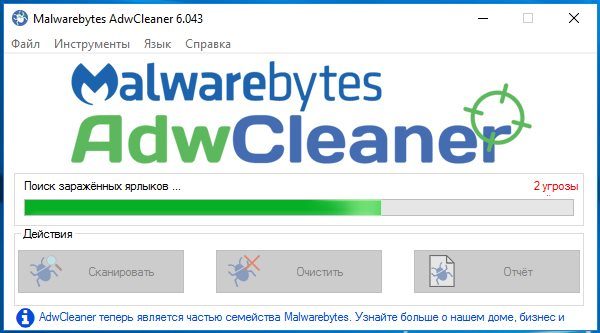 Программа AdwCleaner не требует установки
Программа AdwCleaner не требует установки - После всех чисток, стоит применить проверенную программку — CCleaner. С её помощью убираем все ошибки в Реестре.
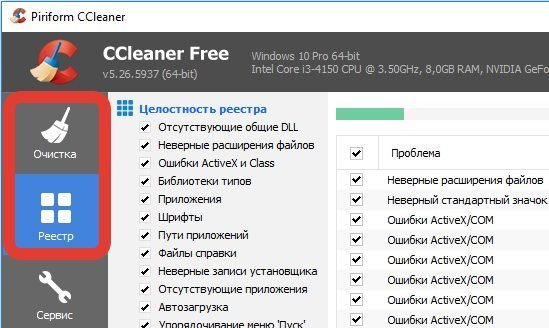 Проверка реестра через CCleaner
Проверка реестра через CCleaner - Обязательно активируйте службу обновления Windows и примените актуальные апдейты.
- Создайте точку восстановления, для возможности отката. Если вы попадетесь на другую модификацию шифровальщика, вы сможете все восстановить без труда.
Напоследок видео-инструкция по защите своего ПК от WannaCry и ей подобных.
Заключение
Эти советы должны помочь в удалении вируса MSSECSVC.exe. Главное помните — просто пробежаться антивирусом мало. Зловред может постоянно подгружаться из Сети. Проводите полное сканирование, применив различные вышеуказанные сканеры. Настоятельно рекомендую хранить особо важные файлы в облаке, либо создайте на флешке резервную копию — сейчас время опасных шифровальщиков и вымогателей.
Источник: vr-boom.ru